Heliprobleemid Windowsis on tavalisemad, kui arvate. Kui on arvutist ei tule heli, võib seadmehaldur visata veakoodi 52 ja teavitada teid, et heliseadet pole installitud. Proovige arvuti taaskäivitada ja kontrollige, kas märkate muudatusi. Kui veakood 52 püsib, järgige allolevaid tõrkeotsingu lahendusi.
Kuidas parandada heli veakoodi 52?
Käivitage heli- ja riistvara tõrkeotsingud
Kontrollige, kas sisseehitatud heli- ja riistvara tõrkeotsingud suudavad teie probleemi kiiresti tuvastada ja lahendada.
- Navigeerige Seadedja valige Süsteem.
- Seejärel klõpsake nuppu Veaotsing.
- Minema Muud veaotsingud.
- Käivitage Heli esitamise tõrkeotsing.
- Taaskäivitage arvuti ja kontrollige tulemusi.
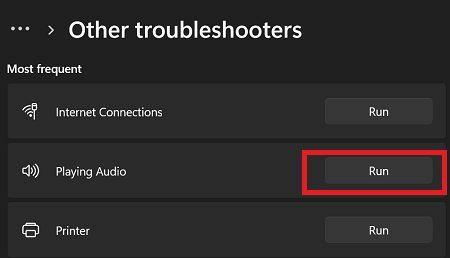
Et käivitada Riistvara ja seadmed tõrkeotsing, käivitage administraatoriõigustega käsuviip. Seejärel sisestage msdt.exe -id DeviceDiagnostic käsk, vajutage sisestusklahvi ja käivitage tõrkeotsing.

Ühendage lahti kõik välisseadmed ja ühendage arvuti lahti
Kontrollige, kas mõni teie seadmega ühendatud välisseade ei häiri helidraiveri tööd. Ühendage kõik välisseadmed lahti ja lülitage arvuti välja. Ühendage lahti ka Bluetooth-seadmed. Seejärel eemaldage toiteadapter vooluvõrgust ja jätke masin üheks minutiks vooluvõrgust välja, et eemaldada kirpude toide. Lülitage seade sisse ja kontrollige, kas see meetod tõi heli tagasi.
Värskendage või installige uuesti oma helidraivereid
Kui teie helidraiverid on rikutud või kasutate draiveri aegunud versioone, peaks uusimate värskenduste installimine probleemi lahendama. Kui draiverite värskendamine uusimale versioonile ei lahenda probleemi, proovige need uuesti installida.
- Käivitage Seadmehaldus.
- Laiendage Heli sisendite ja väljundite sektsioon.
- Seejärel paremklõpsake oma helidraiver.
- Valige Värskenda seadet.
- Valige suvand, mis võimaldab teil värskendusi automaatselt otsida.
- Minema Heli-, video- ja mängukontrollerid.
- Värskendage ka selle jaotise helidraivereid.

- Kui probleem püsib, paremklõpsake uuesti oma helidraivereid.
- Valige Desinstallige seade.
- Taaskäivitage masin ja kontrollige tulemusi.
Lisaks avage Windows Update ja installige uusimad OS-i värskendused.
Kustutage UpperFilters ja LowerFilters
See lahendus hõlmab teie registri kohandamist. Ärge unustage enne registrisätete muutmist oma andmeid varundada.
- Käivitage registriredaktor.
- Seejärel navigeerige saidile
HKEY_LOCAL_MACHINE/SYSTEM/CurrentControlSet/Control/Class - vali {4d36e967-e325-11ce-bfc1-08002be10318}
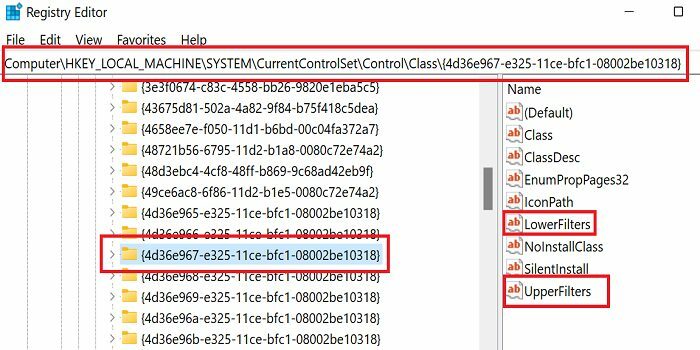
- Parempoolsel paanil valige Ülemised filtrid ja klõpsake nuppu Kustuta.
- Seejärel kustutage Madalamad filtrid sissepääs samuti.
- Märge: kirjed UpperFilters ja LowerFilters võivad mõnes seadmes asuda erineva tee all.
- Sulgege registriredaktor ja taaskäivitage masin.
Keela draiveri allkirja jõustamine
Liikuge täpsemate tõrkeotsingu valikute juurde ja keelake draiveri allkirja jõustamine.
- Vajutage nuppu Tõstuklahv, klõpsake nuppu Start menüü, minema Võimsusja valige Taaskäivita.
- Oodake, kuni arvuti taaskäivitub ja valige Veaotsing.
- Seejärel minge aadressile Täpsemad valikud.
- Valige Käivitusseaded, ja siis Taaskäivita.
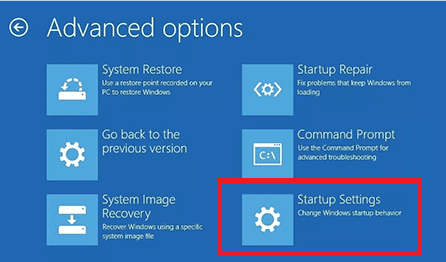
- Vajutage F7 juhi allkirja jõustamise keelamiseks.
Teie arvuti taaskäivitub. Kontrollige, kas viga püsib. Kui see nii on, käivitage seadmehaldur ja värskendage oma helidraivereid, nagu ülal näidatud.
Järeldus
Helidraiveri vea 52 parandamiseks käivitage heli ja riistvara tõrkeotsing. Seejärel ühendage lahti kõik välisseadmed, lülitage arvuti välja ja jätke see üheks minutiks vooluvõrgust välja. Lisaks värskendage või installige uuesti oma helidraivereid. Kui tõrge püsib, kustutage registriredaktorist kirjed UpperFilters ja LowerFilters ning keelake draiveri allkirja jõustamine.
Kas teil õnnestus veakoodist 52 lahti saada? Milline lahendus teie jaoks aitas? Andke meile allolevates kommentaarides teada.